Майніть що завгодно — отримуйте Біткоїни!
۱۴۰۲/۴/۲۳
Пул Kryptex надає унікальну можливість — майнити будь-яку монету з автоматичним обміном у Біткоїни!
Усі нарахування будуть надходити на ваш обліковий запис kryptex.com у Біткоїнах.
Цим способом ви можете майнити криптовалюту, яка представлена в таблиці нижче.
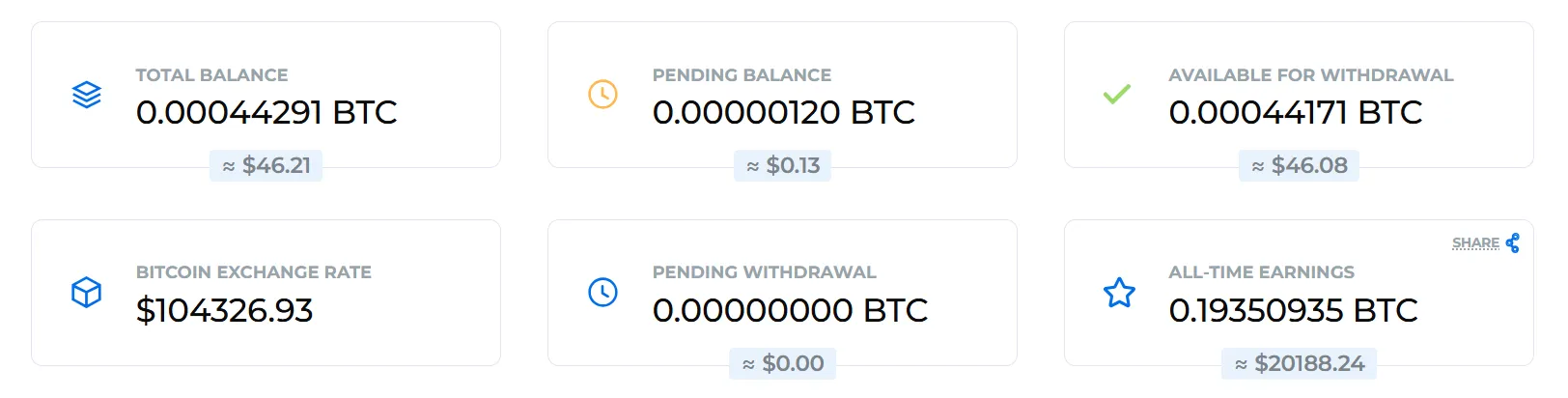
З облікового запису ви можете замовляти виплати різними способами:
- у Біткоїні BTC (у тому числі Bitcoin Lightning Network);
- в Ефірі ETH;
- в Лайткоїні LTC;
- USDT (BEP20, TRC20);
- USDC (Solana);
- BNB (Smart Chain);
- TRX (Tron);
- На гаманець Volet;
- На гаманець Trustee;
- На гаманець PayPal US;
- І навіть на банківську картку.
Як отримувати виплати у Біткоїні?
Швидко двома словами для досвідчених майнерів:
Зареєструйтесь на сайті kryptex.com та підтвердіть вашу пошту.
Використовуйте ваш унікальний
Mining usernameяк адресу гаманця. Знайти юзернейм можна у вашому профілі.Ви також можете використовувати ваш имейл, але ми рекомендуємо використовувати юзернейм, він більш універсальний.
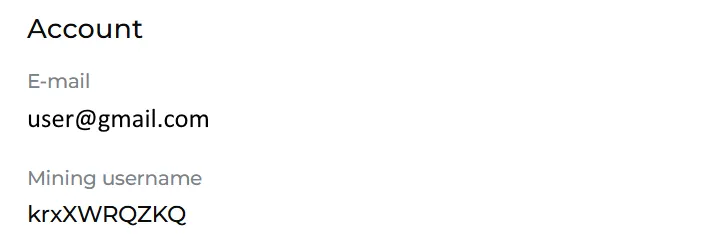
Почніть майнити, і ваш воркер з'явиться в особистому кабінеті Криптекса в розділі "Воркери на пулі" протягом декількох хвилин.
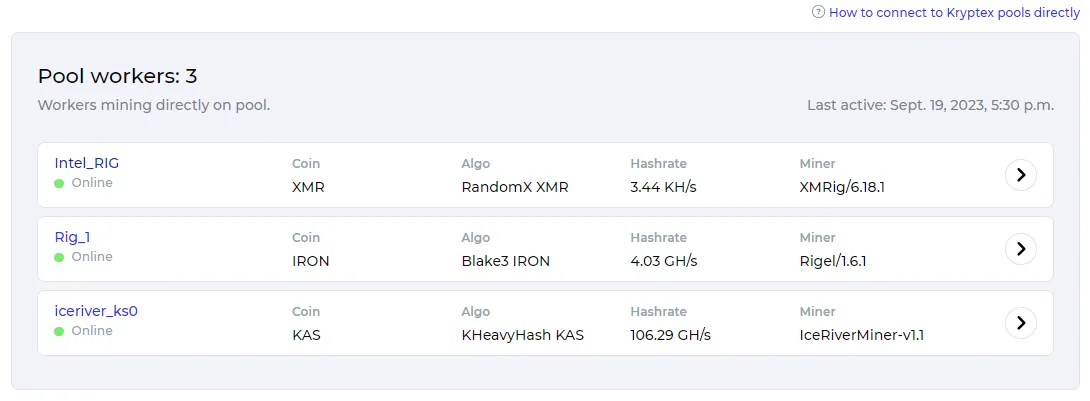
Доступні варіанти підключення:
krxXXXXXXkrxXXXXXX/Worker1krxXXXXXX.Workerkrxxxxxxx.WorkerKRXXXXXXX.Worker
Як підключитися?
- Виберіть монету, яку ви бажаєте майнити.
- Список всіх монет можна знайти на головній сторінці пулу Криптекс, або в таблиці нижче.
- Налаштуйте ваш майнер, ОС або АСІК на адресу потрібної монети.
- Завантажити майнер для монети, або знайти детальний опис налаштування, можна на сторінці бажаної монети.
- Використовуйте ваш Mining username як адресу гаманця для майнінгу.
Mining Username — унікальний ідентифікатор, який має вигляд krxXXXXXX. Знайти Mining Username ви зможете у налаштуваннях свого профілю.
Ви також можете використовувати ваш імейл як адресу гаманця, але не всі майнери вміють працювати з таким форматом. Якщо ви використовуєте імейл, переконайтеся, що розділяєте імейл та назву воркера через слєш. Приклад: miner@gmail.com/worker
worker — назва ферми має бути не більше 32 символів, написана латинськими літерами і без пробілів і спеціальних символів. Може містити цифри 0-9. Наприклад, MyRig1
| Монета | Адрес пулу | Формат гаманця | Пароль |
|---|---|---|---|
| BTC+FB | btc.kryptex.network:7014 |
mining_username.worker_name |
x або без пароля |
| FB | fb.kryptex.network:7013 |
mining_username.worker_name |
x або без пароля |
| XEC | xec.kryptex.network:7036 |
mining_username.worker_name |
x або без пароля |
| DGB | dgb.kryptex.network:7037 |
mining_username.worker_name |
x або без пароля |
| BCH | bch.kryptex.network:7015 |
mining_username.worker_name |
x або без пароля |
| ZEC | zec.kryptex.network:7042 |
mining_username.worker_name |
x або без пароля |
| LTC+DOGE+BEL+PEP | ltc.kryptex.network:7016 |
mining_username.worker_name |
x або без пароля |
| ALPH | alph.kryptex.network:7010 |
mining_username.worker_name |
x або без пароля |
| KAS | kas.kryptex.network:7011 |
mining_username.worker_name |
x або без пароля |
| RXD | rxd.kryptex.network:7012 |
mining_username.worker_name |
x або без пароля |
| ETC | etc.kryptex.network:7033 |
mining_username.worker_name |
x або без пароля |
| ETHW | ethw.kryptex.network:7034 |
mining_username.worker_name |
x або без пароля |
| OCTA | octa.kryptex.network:7032 |
mining_username.worker_name |
x або без пароля |
| XTM-SHA3X | xtm-sha3x.kryptex.network:7039 |
mining_username.worker_name |
x або без пароля |
| XMR | xmr.kryptex.network:7029 |
mining_username.worker_name |
x або без пароля |
| SAL | sal.kryptex.network:7028 |
mining_username.worker_name |
x або без пароля |
| ZEPH | zeph.kryptex.network:7030 |
mining_username.worker_name |
x або без пароля |
| XTM-RX | xtm-rx.kryptex.network:7038 |
mining_username.worker_name |
x або без пароля |
| CFX | cfx.kryptex.network:7027 |
mining_username.worker_name |
x або без пароля |
| XTM-C29 | xtm-c29.kryptex.network:7040 |
mining_username.worker_name |
x або без пароля |
| XEL | xel.kryptex.network:7019 |
mining_username.worker_name |
x або без пароля |
| IRON FISH | iron.kryptex.network:7017 |
mining_username.worker_name |
x або без пароля |
| KLS | kls.kryptex.network:7022 |
mining_username.worker_name |
x або без пароля |
| RVN | rvn.kryptex.network:7031 |
mining_username.worker_name |
x або без пароля |
| CLORE | clore.kryptex.network:7025 |
mining_username.worker_name |
x або без пароля |
| XNA | xna.kryptex.network:7024 |
mining_username.worker_name |
x або без пароля |
| ERGO | erg.kryptex.network:7021 |
mining_username.worker_name |
x або без пароля |
| NEXA | nexa.kryptex.network:7026 |
mining_username.worker_name |
x або без пароля |
Підключитись на Windows
Відкрийте сторінку потрібної вам монети на пулі Kryptex https://pool.kryptex.com/
- У конструкторі на сайті виберіть “Акаунт Криптекс”.
- У рядку “Worker” введіть бажану назву ферми, наприклад
MyRig. - У рядку “Region” виберіть бажаний географічний регіон пулу. Якщо не впевнені, залиште
Global. - У рядку “Wallet” введіть
Mining username, який ви можете знайти в розділі Профіль.- Ви також можете використовувати ваш імейл як адресу гаманця, але не всі майнери вміють працювати з таким форматом.
- За бажанням, ви можете увімкнути шифроване підключення SSL та SOLO майнінг.
- Якщо не впевнені, чи не знаєте, що це — залиште без змін.
- Скопіюйте готову команду для батника для потрібного вам майнера, або завантажте готовий батник.
Готово! Запустіть батник з налаштуваннями, і ваш воркер з'явиться в особистому кабінеті Криптекса в розділі "Воркери на пулі" протягом декількох хвилин.
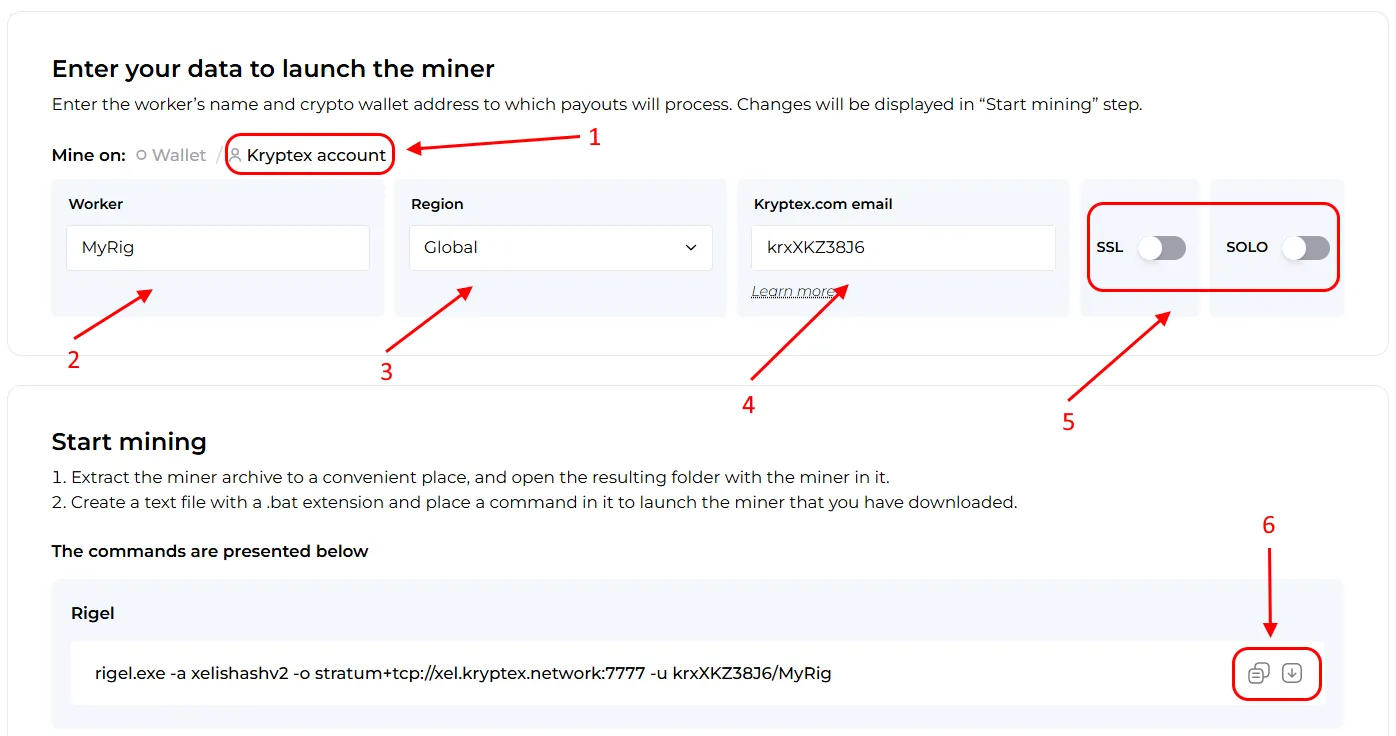
Підключитись на HiveOS
Створюємо гаманець
Виберіть монету для майнінгу.
Введіть
Mining Usernameяк адресу гаманця. Визначити юзернейм можна у вашому профілі Криптекс.- Ви також можете використовувати ваш імейл як адресу гаманця, але не всі майнери вміють працювати з таким форматом.
Введіть довільну назву для вашого гаманця.
Підтверджуємо створення гаманця.
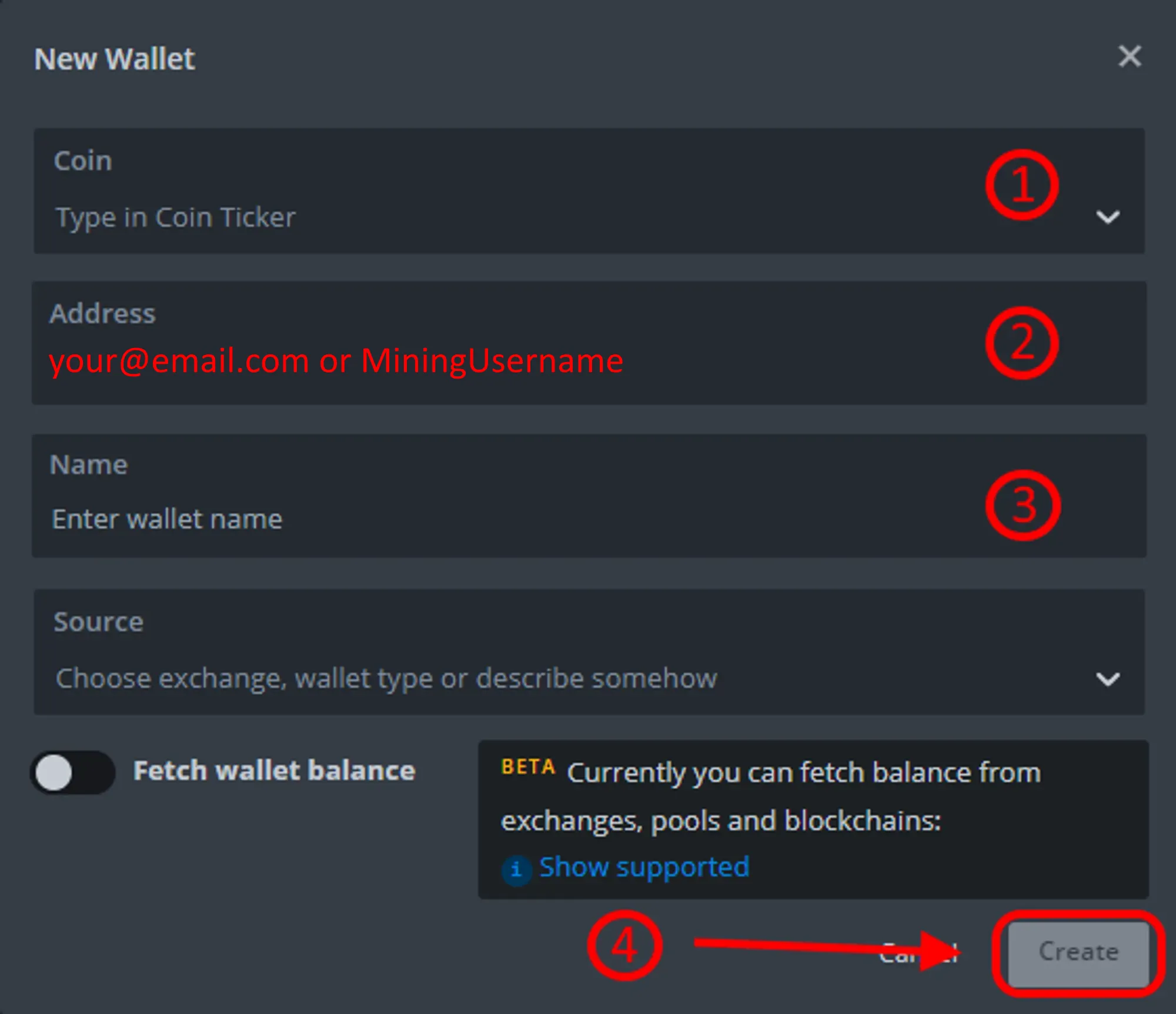
Створюємо польотний лист
Виберіть монету для майнінгу.
Виберіть заздалегідь створений гаманець для монети.
Виберіть
kryptexзі списку пулів. Відмітьте галочкою адресу вибраного пулу та підтвердіть зміни.Виберіть потрібний вам майнер і налаштуйте його для майнінгу за імейлом:
Створіть довільну назву для Польотного Листа.
Підтвердьте створення Польотного Листа.
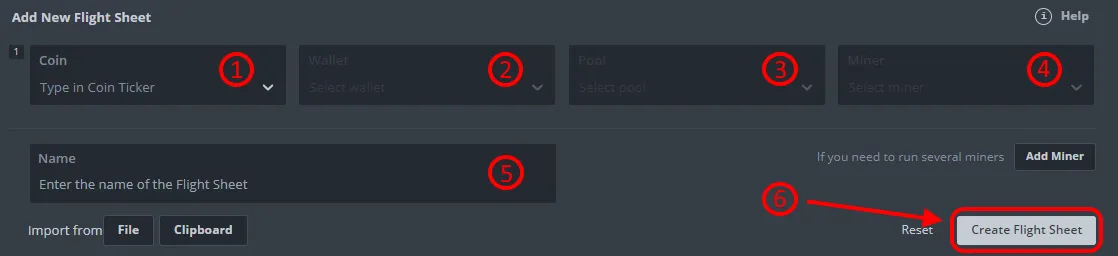
Якщо ви вказали email як адресу гаманця:
Натисніть “Setup Miner Config” для редагування налаштувань майнера.
Відредагуйте шаблон “Wallet template” так, щоб адреса гаманця та воркер розділялися слешем:
%WAL%/%WORKER_NAME%. Обов'язково перевірте, щоб адреса гаманця та ім'я воркера поділялося/слешем. Якщо майнер розділяє адресу гаманця та ім'я воркера через крапку.— ви не зможете підключитися.
Підключаємо ферму до пулу
Виберіть ваші ферми та воркери для майнінгу.
Виберіть раніше створений Польотний Лист для монети.

Натисніть на “Значок з ракетою” для застосування Польотного Листа
Якщо все вийшло, ваш воркер з'явиться в особистому кабінеті Криптекса у розділі “Воркери на пулі” протягом кількох хвилин.
Підключитись на RaveOS
Створюємо гаманець для монети
Натисніть вкладку “Wallets” в меню зліва та натисніть “Add wallet”.
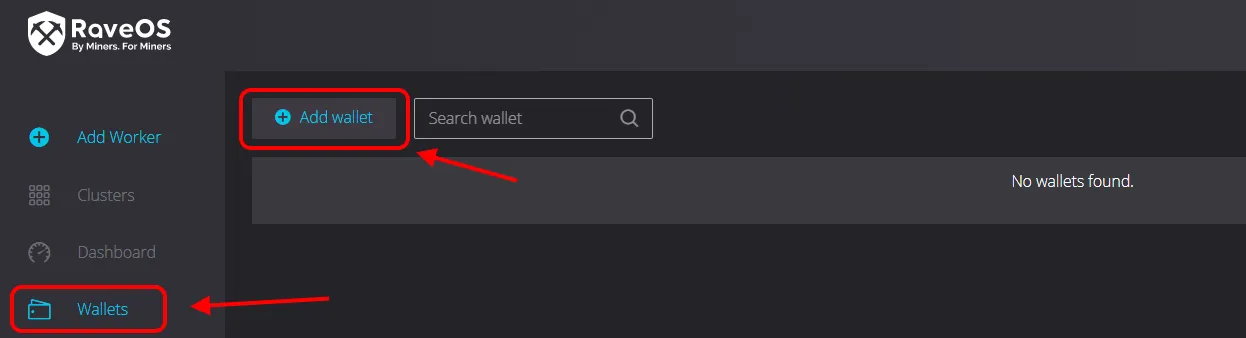
Введіть довільну назву гаманця та натисніть “Add wallet”.
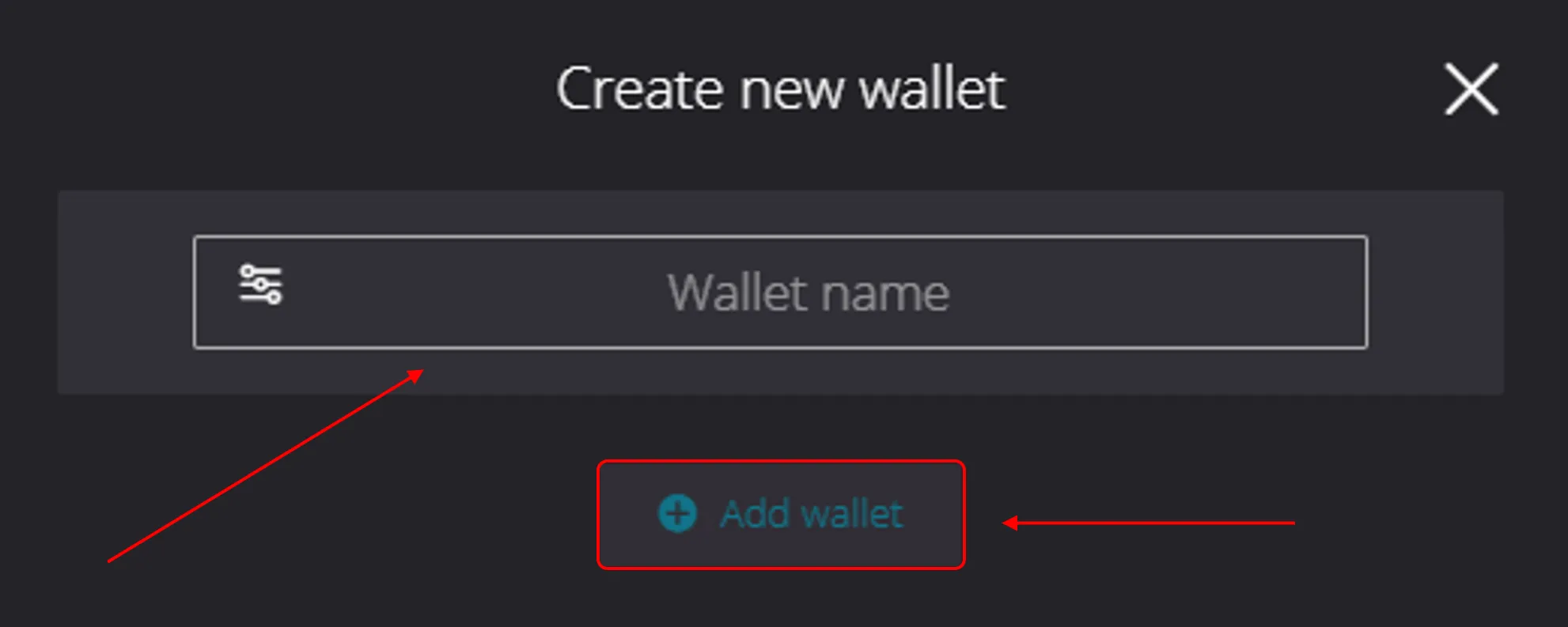
Налаштовуємо підключення
Виберіть монету для майнінгу.
Введіть ім'я монети або залиште стандартне значення.
Виберіть пул
kryptex pool EMAILзі списку пулів.Позначте галочкою адресу вибраного пулу.
Введіть
Mining Usernameяк адресу гаманця. Визначити юзернейм можна у вашому профілі Криптекс.Виберіть потрібний вам майнер.
Збережіть налаштування.
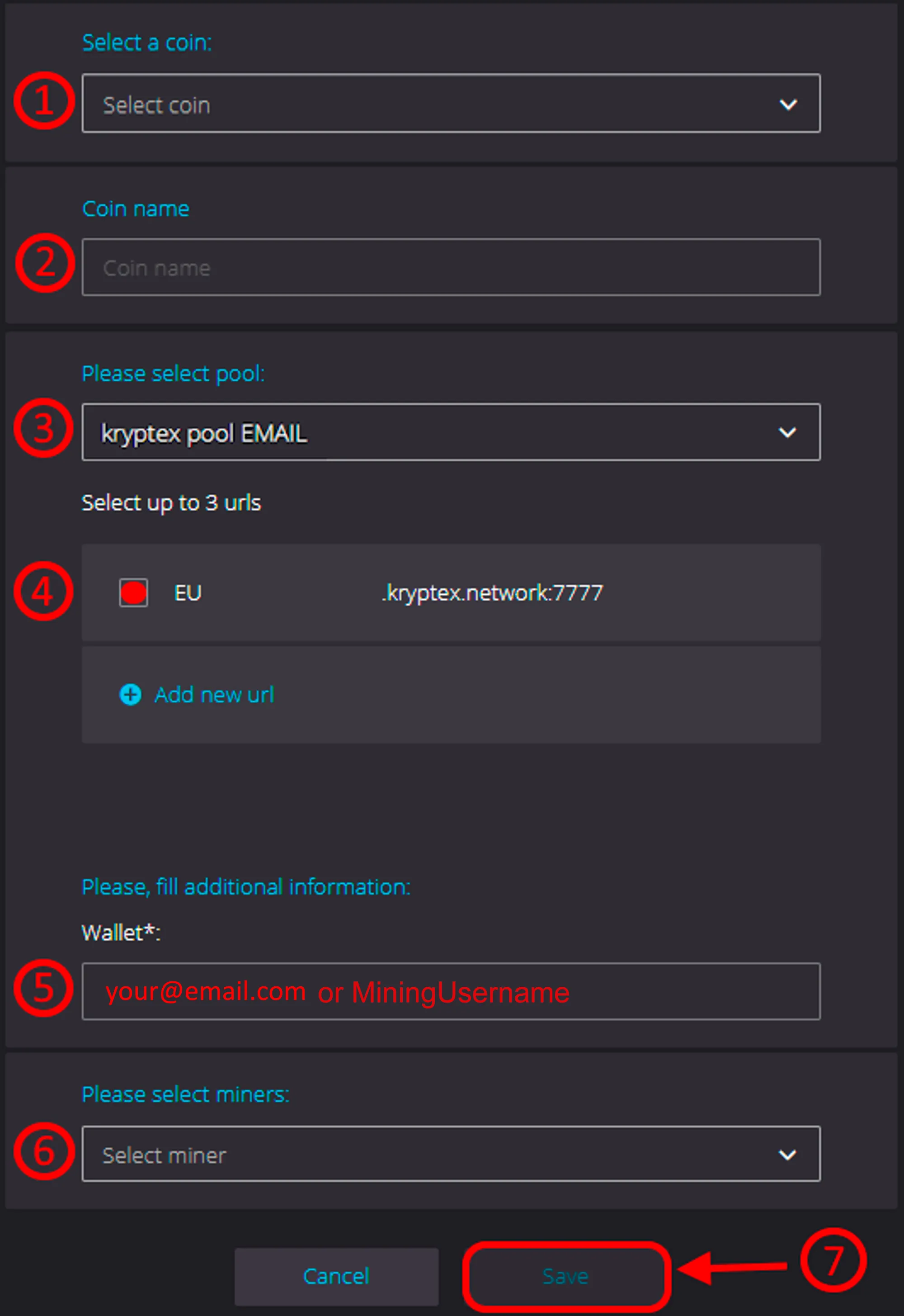
Підключаємо ферму до пулу
Зліва в меню натисніть “Dashboard” та натисніть галочку для відображення всіх опцій для налаштування.
Виберіть потрібні ферми та натисніть "Mining".
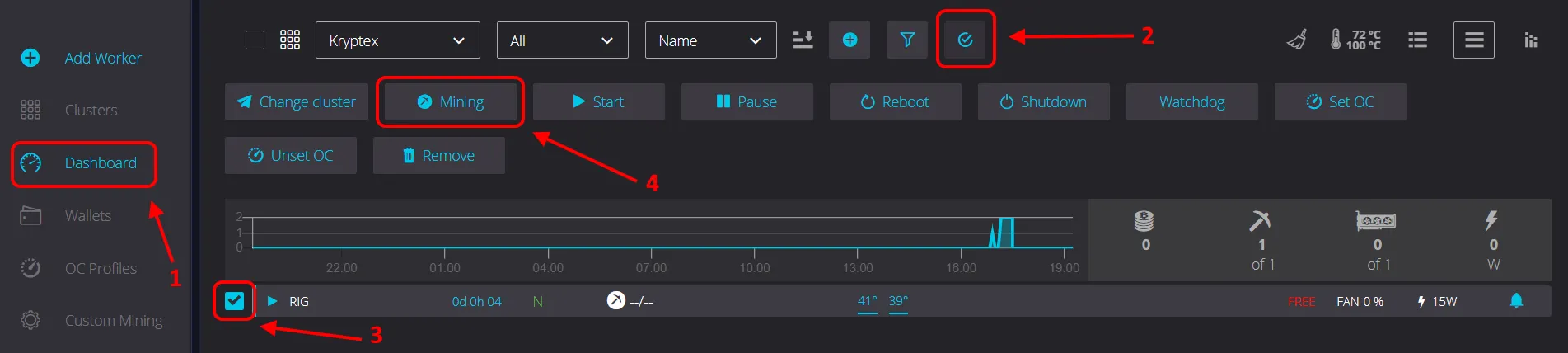
Виконайте наступні дії:
Виберіть гаманець для вашої монети зі списку “Wallet”.
Виберіть вашу монету зі списку “Coin”.
Виберіть потрібний майнер зі списку “Miner”.
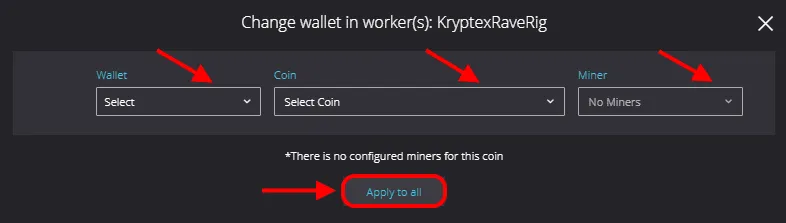
Натисніть кнопку“Apply to all”. Якщо все вийшло, ваш воркер з'явиться в особистому кабінеті Криптекса у розділі “Воркери на пулі” протягом кількох хвилин.
Підключитись на ASIC/FPGA
Відкрийте сторінку потрібної вам монети на пулі Kryptex https://pool.kryptex.com/
Виберіть адресу бажаного географічного регіону пулу. Якщо не впевнені — використовуйте найперший.
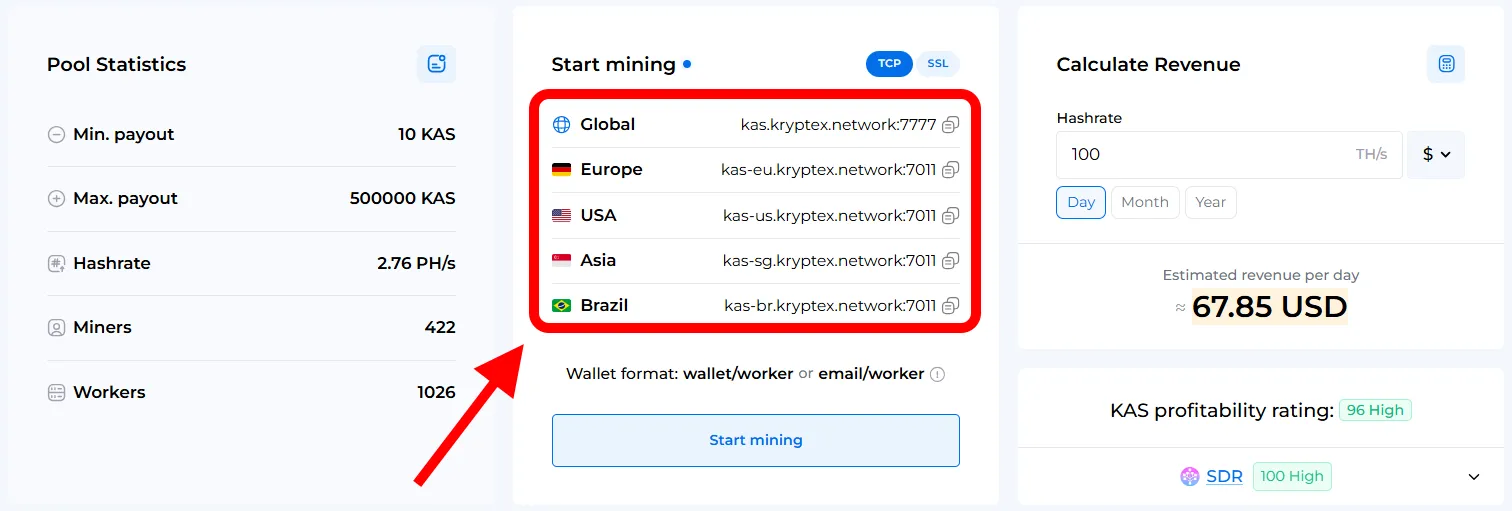
Введіть
Mining Usernameяк адресу гаманця. Визначити юзернейм можна у вашому профілі Криптекс.- Ви також можете використовувати ваш імейл як адресу гаманця, але не всі майнери вміють працювати з таким форматом.
Заповніть всі 3 рядки в налаштуваннях АСІК налаштуваннями пула Криптекс. Можна використовувати альтернативні адреси пулу.
Це потрібно для того, щоб АСІК автоматично підключився до пулу у разі втрати з'єднання.
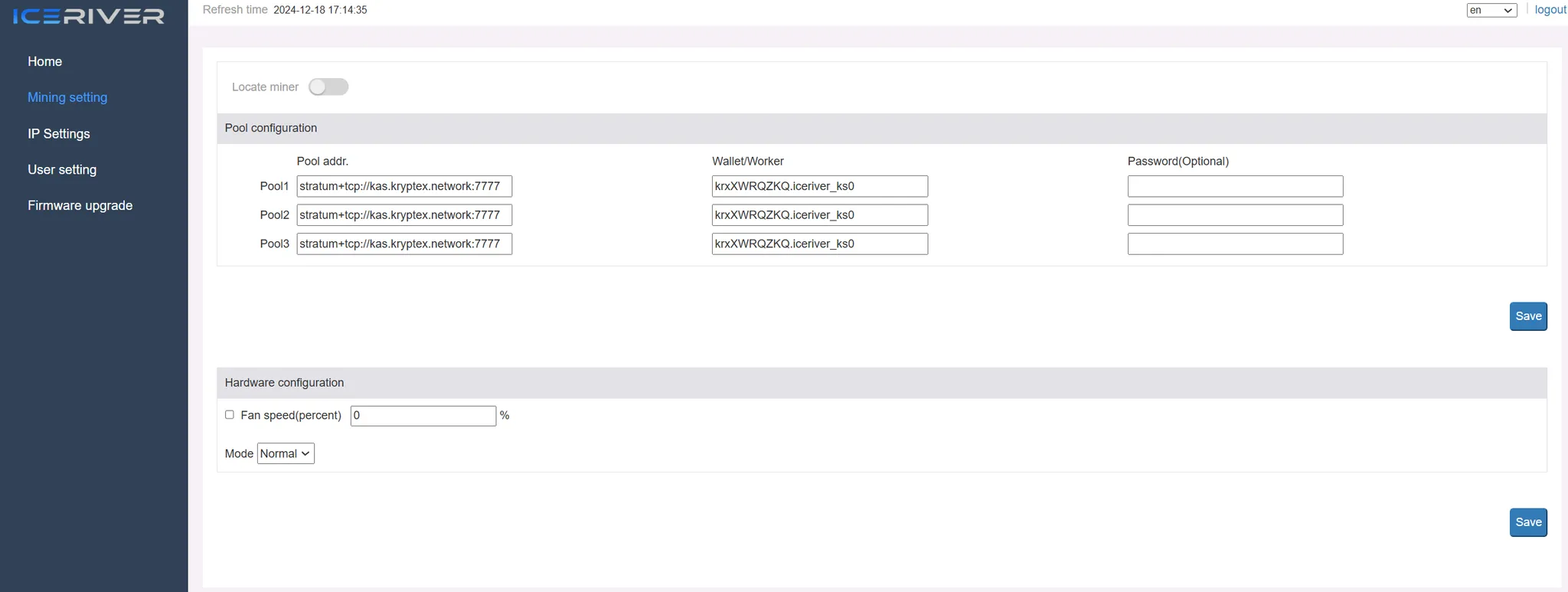
Збережіть налаштування і перезавантажте ваш АСІК.
Ваш воркер з'явиться в особистому кабінеті Криптекса в розділі “Воркери на пулі” протягом декількох хвилин.
❗Важлива інформація
- Якщо ви майнете з автообміном у Біткоїн — всі ваші накопичення будуть зберігатися у Біткоїнах на вашому обліковому записі kryptex.com.
- Ми рекомендуємо використовувати
Mining Usernameз вашого профілю як адресу гаманця. Не всі майнери вміють працювати з імейлом. - Майнити з обміном у біткоїни можна не всі монети. Доступні для обміну монети представлені в таблиці.
- Коли майните по імейлу, формат підключення
wallet/workerповинен бути виключно через/, інакше нарахування не надходитимуть. - Щоб вивести гроші з Криптексу, потрібно підтвердження на пошті.
- Вся інформація про стан ферми буде відображатися у вашому особистому кабінеті HiveOS, RaveOS, або у вікні вашого майнера.
🚑 Потрібна допомога?
Залишилися питання, чи щось незрозуміло, чи не вдається підключитися?
Зверніться за підтримкою — ми з радістю допоможемо!
Підтримка електронною поштою support@kryptex.com.